
Ми показали вам, як запустити власний блок-тастичний персональний сервер Minecraft на Windows / OSX, але що, якщо ви прагнете чогось меншої ваги, більш енергоефективного та завжди готового до своїх друзів? Читайте далі, коли ми перетворюємо крихітну машинку Raspberry Pi на недорогий сервер Minecraft, який ви можете залишати цілодобово приблизно за копійки на день.
Чому я хочу це зробити?
У цьому посібнику є два аспекти: запуск власного сервера Minecraft і конкретно запуск цього сервера Minecraft на Raspberry Pi. Чому ви хочете запустити власний сервер Minecraft? Це справді чудовий спосіб розширити і вдосконалити досвід гри в Minecraft. Ви можете залишити сервер запущеним, коли ви не граєте, щоб друзі та родина могли приєднатися та продовжувати будувати ваш світ. Ви можете возитися з ігровими змінними та вводити моди таким чином, що неможливо, коли ви граєте в окрему гру. Це також дає вам такий контроль над багатокористувацькою взаємодією, який використання загальнодоступних серверів не робить, не витрачаючи витрат на розміщення приватного сервера на віддаленому хості.
ПОВ'ЯЗАНІ: Як розпочати роботу з Minecraft, ігри Geeks Love
Хоча запуск сервера Minecraft самостійно достатньо привабливий для відданого шанувальника Minecraft, запуск його на Raspberry Pi ще більш привабливий. Крихітний маленький Pi використовує так мало ресурсів, що ви можете залишити свій сервер Minecraft, що працює цілодобово та без вихідних, на пару доларів на рік. Окрім початкових витрат на Pi, SD-карту та трохи часу на її налаштування, у вас буде постійно працюючий сервер Minecraft із щомісячною вартістю близько одного гумболу.
Що мені потрібно?
Для цього підручника вам знадобиться поєднання апаратних та програмних засобів; окрім власне Raspberry Pi та SD-карти, все безкоштовно.
- 1 Raspberry Pi (бажано, модель 512 МБ)
- 1 4 Гб + SD-карта
Цей підручник передбачає, що ви вже ознайомилися з Raspberry Pi і встановили на пристрій копію похідного від Debian Raspbian. Якщо ви ще не встановили і не працюєте, не хвилюйтесь! Перегляньте наш путівник, Посібник HTG з початку роботи з Raspberry Pi , щоб набрати швидкість.
Оптимізація Raspbian для сервера Minecraft
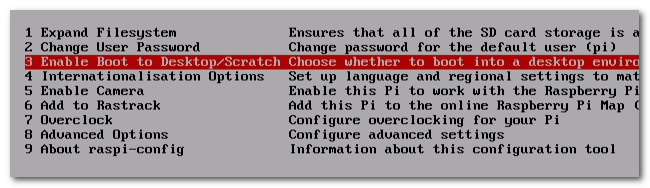
На відміну від інших збірок, ми поділилися тим, що ви можете накладати кілька проектів один на одного (наприклад, Pi є більш ніж досить потужним, щоб служити як індикатор погоди / електронної пошти і a Сервер Google Cloud Print одночасно), запуск сервера Minecraft є досить інтенсивною операцією для маленького Pi, і ми настійно рекомендуємо присвятити цьому процесу весь Pi. Minecraft здається як проста гра, з усією її блоковістю, а що ні, але насправді це досить складна гра під простою шкірою і вимагала великої обробної потужності.
Таким чином, ми збираємося налаштувати файл конфігурації та інші налаштування, щоб оптимізувати Rasbian для роботи. Перше, що вам потрібно буде зробити, це заглибитись у програму Raspi-Config, щоб внести кілька незначних змін. Якщо ви встановлюєте Raspbian fresh, дочекайтеся останнього кроку (тобто Raspi-Config), якщо ви вже встановили його, перейдіть до терміналу та введіть “sudo raspi-config”, щоб запустити його знову.
Одне з перших і найважливіших речей, на яке нам слід звернути увагу, - це прокрутка налаштування розгону. Нам потрібна вся сила, яку ми можемо отримати, щоб зробити наш досвід Minecraft приємним. У Raspi-Config виберіть опцію № 7 «Розгін».
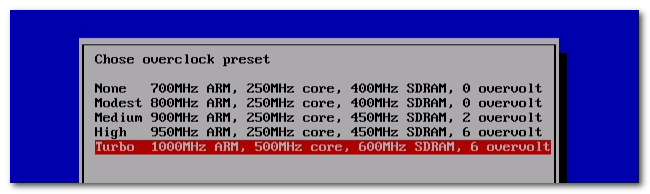
Будьте готові до деяких суворих попереджень щодо розгону, але будьте спокійні, знаючи, що розгін підтримується безпосередньо фундацією Raspberry Pi і включений в параметри конфігурації з кінця 2012 року. Після того, як ви перейдете на фактичний екран вибору, виберіть “Турбо 1000 МГц” . Знову ж вас попередить, що обраний вами ступінь розгону несе в собі ризики (зокрема, потенційне пошкодження SD-карти, але ризику фактичного пошкодження обладнання). Натисніть OK і почекайте, поки пристрій скинеться.
Потім переконайтеся, що ви налаштовані на завантаження з командного рядка, а не на робочий стіл. Виберіть номер 3 “Enable Boot to Desktop / Scratch” та переконайтеся, що вибрано “Console Text console”.
Повернувшись до меню Raspi-Config, виберіть номер 8 «Додаткові параметри». Тут потрібно внести дві критичні зміни та одну необов’язкову. По-перше, критичні зміни. Виберіть A3 “Розділення пам'яті”.
Змініть обсяг пам'яті, доступної для графічного процесора, на 16 МБ (менше, ніж 64 МБ за замовчуванням). Наш сервер Minecraft буде працювати в середовищі без графічного інтерфейсу; немає жодної причини виділяти для графічного процесора щонайменше мінімальний мінімум.
Після вибору пам'яті графічного процесора ви повернетесь до головного меню. Знову виберіть «Додаткові параметри», а потім виберіть A4 «SSH». У підменю увімкніть SSH. Існує дуже мало підстав тримати цей Pi підключеним до монітора та клавіатури, і, увімкнувши SSH, ми можемо віддалено отримувати доступ до машини з будь-якої точки мережі.
Нарешті (і за бажанням) поверніться знову до меню «Додаткові параметри» та виберіть A2 «Ім'я хосту». Тут ви можете змінити ім'я хосту з "raspberrypi" на більш відповідне ім'я Minecraft. Ми вибрали висококреативне ім’я хосту “minecraft”, але сміливо трохи підправляйте його тим, що вам подобається: creepertown, minecraft4life або miner-box - все це чудові імена серверів Minecraft.
Це все для конфігурації Raspbian. Перейдіть до нижньої частини головного екрана та виберіть «Готово» для перезавантаження. Після перезавантаження тепер ви можете вставити SSH у свій термінал або продовжити роботу з клавіатури, підключеної до вашого Pi (настійно рекомендуємо переключитися на SSH, оскільки це дозволяє легко вирізати та вставляти команди). Якщо ви ніколи раніше не використовували SSH, перевірте, як тут використовувати PuTTY з вашим Pi .
Встановлення Java на Pi
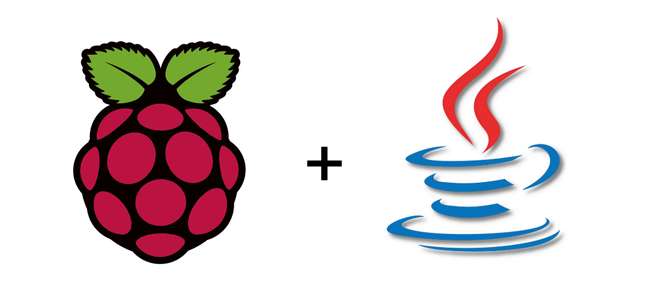
Сервер Minecraft працює на Java, тому перше, що нам потрібно зробити на нашому щойно налаштованому Pi, це встановити його. Увійдіть у свій Pi через SSH, а потім у командному рядку введіть таку команду, щоб створити каталог для інсталяції:
sudo mkdir / java /
Тепер нам потрібно завантажити найновішу версію Java. На момент цієї публікації найновішим випуском є оновлення OCT 2013, і посилання / назва файлу, яку ми використовуємо, відображатиме це. Будь ласка, перевірте наявність більш актуальної версії випуску Linux ARMv6 / 7 Java на Сторінка завантаження Java та відповідно оновіть посилання / назву файлу, дотримуючись наших інструкцій.
У командному рядку введіть таку команду:
sudo wget --no-check-certificate http://www.java.net/download/jdk8/archive/b111/binaries/jdk-8-ea-b111-linux-arm-vfp-hflt-09_oct_2013.tar.gz
Після успішного завершення завантаження введіть таку команду:
sudo tar zxvf jdk-8-ea-b111-linux-arm-vfp-hflt-09_oct_2013.tar.gz -C / opt /
Цікавий факт: схема імен каталогів / opt / - це залишок раннього дизайну Unix, в якому каталог / opt / був для «необов’язкового» програмного забезпечення, встановленого після основної операційної системи; це був / Програмні файли / світу Unix.
Після закінчення вилучення файлу введіть:
sudo /opt/jdk1.8.0/bin/java -версія
Ця команда поверне номер версії нової інсталяції Java приблизно так:
версія Java "1.8.0-ea"
Середовище виконання Java (TM) SE (збірка 1.8.0-ea-b111)
Java HotSpot (TM) Client VM (збірка 25.0-b53, змішаний режим)
Якщо ви не бачите роздруківку вище (або її варіант, якщо ви використовуєте новішу версію Java), спробуйте ще раз витягти архів. Якщо ви все-таки бачите показ, введіть таку команду, щоб прибрати за собою:
sudo rm jdk-8-ea-b111-linux-arm-vfp-hflt-09_oct_2013.tar.gz
На цьому етапі встановлено Java, і ми готові перейти до встановлення нашого сервера Minecraft!
Встановлення та налаштування сервера Minecraft
Тепер, коли у нас є основа для нашого сервера Minecraft, настав час встановити важливі деталі. Ми будемо використовувати SpigotMC , легкий і стабільний сервер Minecraft, який чудово працює на Pi.
Спочатку візьміть копію коду за допомогою такої команди:
sudo wget http://ci.md-5.net/job/Spigot/lastSuccessfulBuild/artifact/Spigot-Server/target/spigot.jar
Це посилання має залишатися стабільним з часом, оскільки воно вказує безпосередньо на найновіший стабільний випуск Spigot, але якщо у вас виникли проблеми, ви завжди можете звернутися до SpigotMC завантажити сторінку тут .
Після успішного завершення завантаження введіть таку команду:
sudo /opt/jdk1.8.0/bin/java -Xms256M -Xmx496M -jar /home/pi/spigot.jar nogui
Примітка. Якщо ви виконуєте команду на 256 МБ Pi, змініть 256 і 496 у вищенаведеній команді на 128 та 256 відповідно.
Ваш сервер запуститься, і після цього з’явиться шквал активності на екрані. Будьте готові зачекати приблизно 3-6 хвилин або близько того, щоб завершився процес налаштування сервера та створення карти. Майбутні стартапи займуть набагато менше часу, приблизно 20-30 секунд.
Примітка: Якщо в будь-який момент під час конфігурації або процесу відтворення все стає дуже дивно (наприклад, ваш новий сервер Minecraft виродки і починає нерестувати вас у пустині та миттєво вбивати), використовуйте команду «зупинити» в командному рядку, щоб витончено вимкнути сервер, щоб ви могли перезапустити його та усунути неполадки.
Після завершення процесу перейдіть до комп’ютера, на якому ви зазвичай граєте в Minecraft, запустіть його та натисніть Мультіплеер. Ви повинні побачити свій сервер:
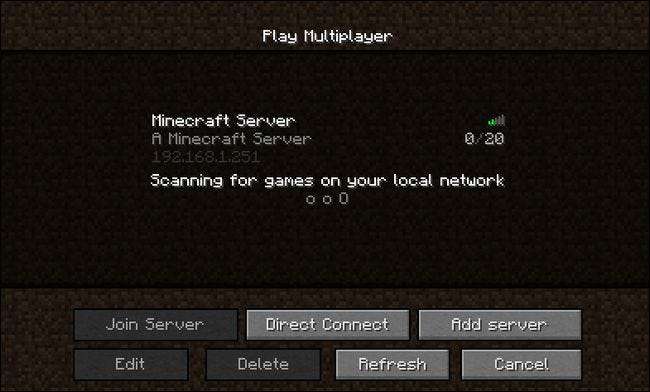
Якщо ваш світ не з’являється відразу під час мережевого сканування, натисніть кнопку Додати та вручну введіть адресу свого Pi.
Після підключення до сервера ви побачите зміну стану у вікні стану сервера:

За словами сервера, ми в грі. Згідно з фактичним додатком Minecraft, ми також у грі, але це середина ночі в режимі виживання:
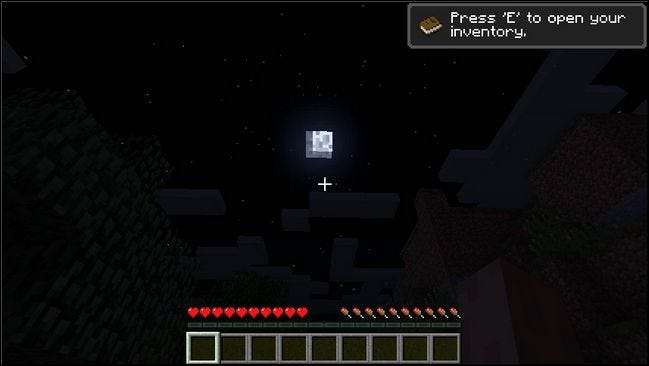
Бу! Нерест у глуху ніч, без зброї та без притулку, ніяк не може розпочати справи. Хоча не хвилюйтеся, нам потрібно зробити ще якусь конфігурацію; немає часу сидіти і розстрілювати скелетів. Крім того, якщо ви спробуєте відтворити його спочатку без певних налаштувань конфігурації, то, швидше за все, він виявиться досить нестабільним. Ми тут, щоб підтвердити, що сервер працює, працює та приймає вхідні з’єднання.
Після того, як ми підтвердимо, що сервер працює та підключається (хоча ще не дуже відтворюваний), настав час вимкнути сервер. Через консоль сервера введіть команду «зупинити», щоб вимкнути все.
Повернувшись до командного рядка, введіть таку команду:
Це меч. правильна чие
Коли файл конфігурації відкриється, внесіть такі зміни (або просто виріжте та вставте наш файл конфігурації за мінусом перших двох рядків із позначкою імені та дати):
# Властивості сервера Minecraft
# Чт 17 жовтня 22:53:51 UTC 2013
генератор-налаштування =
# За замовчуванням true, переключіться на false
allow-nether = false
рівень-ім'я = світ
enable-query = false
allow-flight = false
сервер-порт = 25565
тип-типу = ЗА замовчуванням
enable-rcon = false
force-gamemode = false
рівень-насіння =
server-ip =
max-build-height = 256
spawn-npcs = істина
білий список = помилковий
нерест-тварини = правда
текстурний пакет =
snooper-enabled = true
хардкор = хибний
online-mode = true
pvp = істина
складність = 1
час очікування гравця = 0
ігровий режим = 0
# За замовчуванням 20; Вам потрібно знизити це, лише якщо Ви біжите
# публічний сервер і стурбований навантаженнями.
макс. гравців = 20
spawn-monsters = істина
# За замовчуванням 10, 3-5 ідеально підходить для Pi
відстань огляду = 5
генерувати-структури = істина
захист від нересту = 16
motd = Сервер Minecraft
У вікні стану сервера, яке ви бачите через ваше з’єднання SSH з pi, введіть таку команду, щоб надати собі статус оператора на вашому сервері Minecraft (щоб ви могли використовувати більш потужні команди в грі, не повертаючись завжди до вікна стану сервера).
на [your minecraft nickname]
На даний момент справи виглядають краще, але нам ще потрібно трохи налаштувати, перш ніж сервер стане справді приємним. Для цього давайте встановимо кілька плагінів.
Перший плагін, і той, який ви повинні встановити понад усі інші, це NoSpawnChunks . Щоб встановити плагін, спочатку відвідайте веб-сторінку NoSpawnChunks і захопіть посилання для завантаження останньої версії. На момент написання статті поточним випуском є v0.3.
Повернувшись до командного рядка (командного рядка вашого Pi, а не консолі сервера - якщо сервер все ще активний, вимкніть його) введіть такі команди:
cd / home / pi / plugins
sudo wget http://dev.bukkit.org/media/files/586/974/NoSpawnChunks.jar
Далі відвідайте Сторінка плагіна ClearLag та захопіть останнє посилання (станом на цей посібник це v2.6.0). Введіть у командному рядку:
sudo wget http://dev.bukkit.org/media/files/743/213/Clearlag.jar
Оскільки файли не стискаються в .ZIP або подібному контейнері, це все: плагіни паркуються в каталозі плагінів. (Пам’ятайте про це для майбутніх завантажень плагінів, файл повинен бути whateverplugin.jar, тому, якщо він стиснутий, його потрібно розпакувати в каталозі плагіна.)
Перезапустіть сервер:
sudo /opt/jdk1.8.0/bin/java -Xms256M -Xmx496M -jar /home/pi/spigot.jar nogui
Будьте готові до трохи більш тривалого часу запуску (ближче до 3-6 хвилин і набагато довше 30 секунд, які ви щойно пережили), оскільки плагіни впливають на карту світу і потребують хвилини, щоб все помасажувати. Після завершення процесу ікру введіть на консолі сервера наступне:
плагіни
Тут перераховані всі плагіни, які в даний час активні на сервері. Ви повинні побачити щось подібне:

Якщо плагіни не завантажені, можливо, доведеться зупинити та перезапустити сервер.
Переконавшись, що ваші плагіни завантажені, продовжуйте і приєднуйтесь до гри. Ви повинні помітити значно швидшу гру. Крім того, ви періодично отримуватимете повідомлення від плагінів із зазначенням їх активності, як показано нижче:
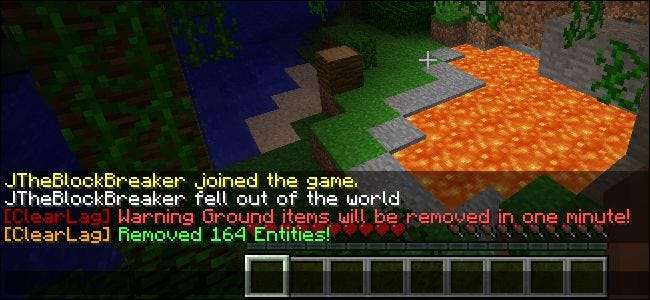
На цьому етапі встановлено Java, встановлено сервер, і ми змінили наші налаштування для Pi. Пора починати будувати з друзями!
Примітка: веб-сайт в Інтернеті охоплював деякі етапи встановлення Java та Spigot до нас, і можливо, ми використовували цю статтю для довідки та забули зв’язати її. Якщо ви хочете прочитати цю статтю, ви можете зробити це, натиснувши на це посилання .







